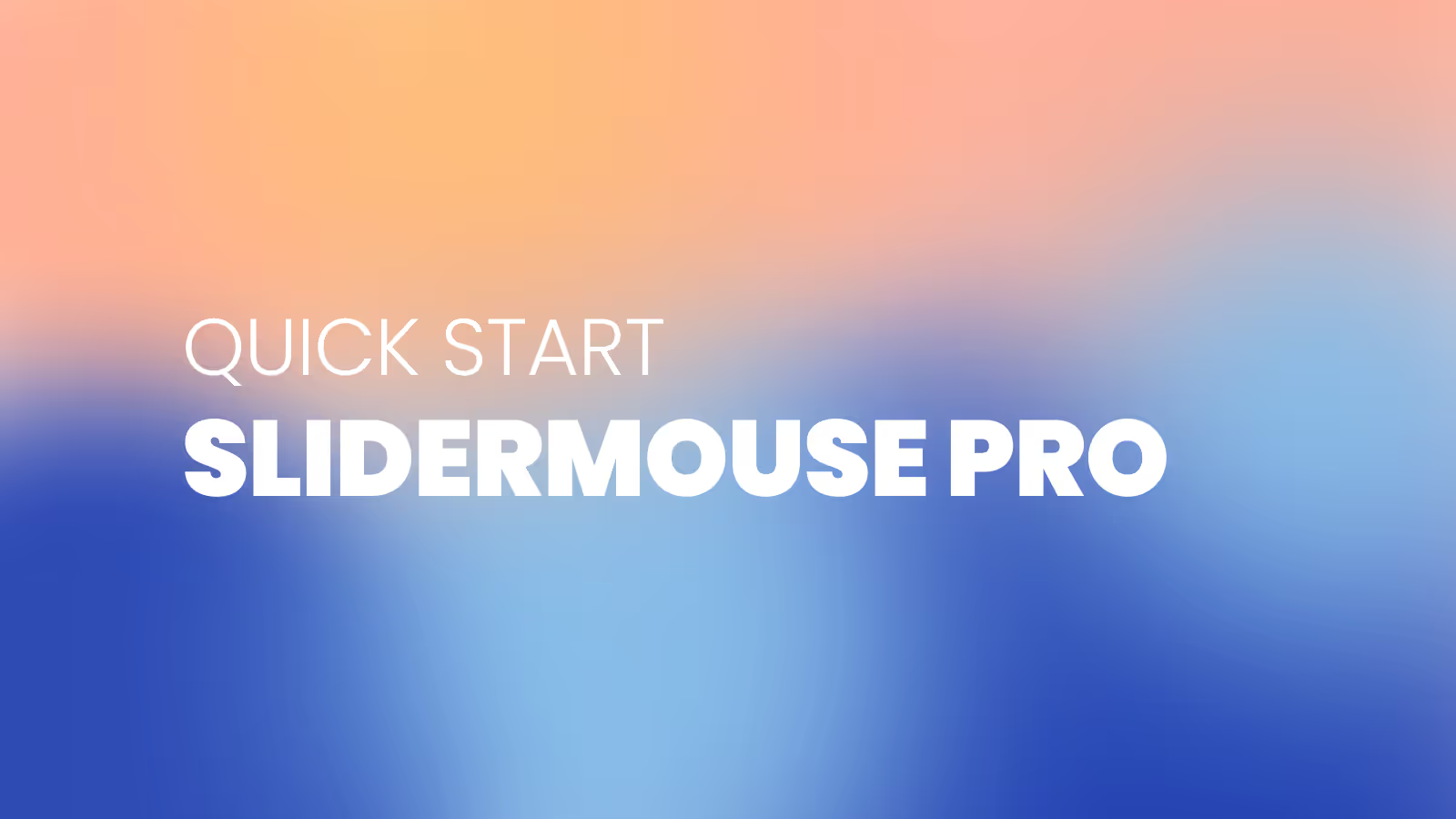Komma igång med SliderMouse Pro
Grattis till din nya SliderMouse Pro! Ta en titt på våra tips om hur du kommer igång - då är du redo på några minuter.

Grundläggande funktioner för SliderMouse
Navigeringsfält
Använd skjutreglaget för att flytta markören på skärmen. Du kan också klicka med den.
Knappar
SliderMouse är utformad med ett antal förprogrammerade knappar som underlättar de vanligaste musfunktionerna som dubbelklicka, kopiera och klistra in.
Rullningshjul
Använd rullningshjulet i mitten för att bläddra och klicka.
Ställa in din SliderMouse
1. Arrangera
Placera tangentbordet över din SliderMouse. Tangentbordets främre kant måste vara parallell med skjutreglaget. Placera rullningshjulet bredvid mitten av bokstavsdelen av tangentbordet. På de flesta tangentbord är det mellan ”G” och ”H”.
2. Justeringar
Spendera lite tid på att utvärdera tangentbordets höjd och vinkel och hitta den plats som känns bäst. Ju rakare du håller handlederna, desto bättre för din kropp. Om du tycker att tangentbordet är för lågt kan du enkelt höja det genom att sätta in tangentbordets stigare.
3. Det är det...
Med dessa få steg är du redo att gå. Vi hoppas att du kommer att vara glad att arbeta med din nya SliderMouse. När du har arbetat med din SliderMouse ett tag kanske du vill ändra markörhastigheten samt klickkänsligheten för skjutreglaget. Hur du gör det beror på vilken SliderMouse du använder. Mer information finns i bruksanvisningen för din produkt.
Drivrutiner
Ge din Contour-enhet den senaste dosen av komfort och kontroll. Ladda ner den senaste drivrutinen för att låsa upp nya funktioner, jämnare prestanda, och bekymmersfri kompatibilitet med bara ett par klick.
Produkthandböcker
Behöver du en snabb start eller ett djupare dyk? Ta tag i manualen för din enhet och gå igenom installation, personalisering och skötsel — allt du behöver för att fortsätta må bra när du gör mirakel.